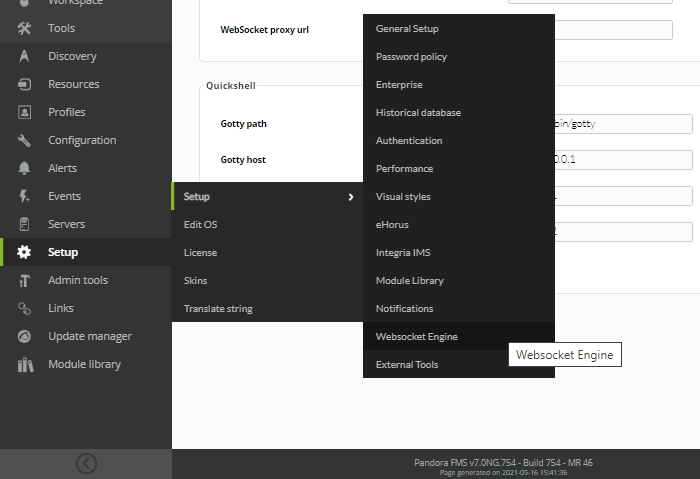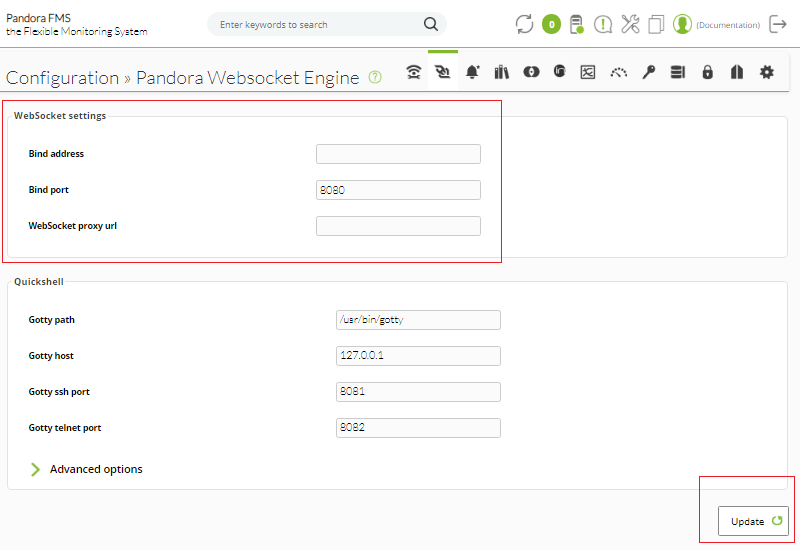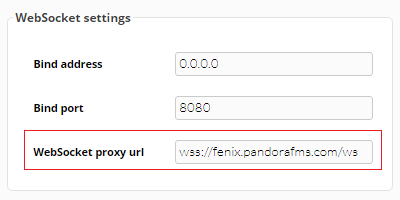1 Configuración de la consola de Pandora FMS
1.1 Introducción
1.2 Setup
1.3 Conexión de mapa GIS
1.4 File Manager
1.5 Links
1.6 Site news
1.7 Edit OS
1.8 Enterprise ACL Setup
1.9 Skins
1.10 Update manager settings
1.11 Translate string
1.12 Websocket Engine
A partir de la versión 741, Pandora FMS cuenta con un nuevo componente: el motor de WebSockets de Pandora FMS Console.
Este componente permite mantener canales de comunicación bidireccionales entre la Consola de Pandora FMS y cualquier sistema compatible con WebSockets.
1.12.1 Configuración WebSocket
La ISO de Pandora FMS dispone de este componente preconfigurado por defecto.
En el resto de las instalaciones se debe configurar: Vaya a Setup -> Setup > WebSocket Engine.
WebSocket comparte configuración común con QuickShell, el cual se trata en detalle en la próxima sección.
- Bind address: utilice 0.0.0.0 para que WebSocket Engine escuche en todas las interfaces de red. Si especifica una dirección IP asegúrese que esta coincida con alguna de las listadas por medio del comando ifconfig.
- Bind port: por defecto el puerto 8080, cambie según su necesidad.
- WebSocket proxy URL, para utilizar la comunicación cifrada con SSL debe colocar lo siguiente:
wss://<URL_pública>/WS
Ejemplo:
Para el correcto funcionamiento de WebSocket será necesario tener instalado el binario de GoTTY en /usr/bin/. Si no se dispone del appliance (ISO) de Pandora FMS, puede descargar el binario de GoTTY de la librería de módulos de Pandora FMS:
https://pandorafms.com/library/gotty/
O bien de la página oficial:
https://github.com/yudai/gotty/releases/tag/v1.0.1
Este servicio se lanza automáticamente en los sistemas Linux siempre que estén configurados correctamente.
Una vez configurado, puede iniciar el motor de WebSocket con el siguiente comando:
/etc/init.d/pandora_websocket_engine start
El fichero pandora_websocket_engine se encuentra en la carpeta raíz de la Consola (pandora_console), de ser necesario cópielo a /etc/init.d . Si utiliza una instalación personalizada de la Consola, debe editar pandora_websocket_engine en la línea que contiene WS_ENGINE y sustituir su ruta o vía personalizada en esa línea de configuración; observe la siguiente imagen:

Notas:
- A partir de la versión 747 los logs de WebSocket Engine se generan en /var/log/pandora/web_socket.log (ver imagen anterior).
- Verifique igualmente que export PHP y export GOTTY se adecúan a su instalación personalizada.
- En caso de actualizar por OUM deberá modificarse el archivo logrotate correspondiente.
- Para configurar el servidor web Apache será necesario ejecutar los siguientes comandos la terminal de comandos correspondiente:
#Add ws proxy options to apache.
cat >> /etc/httpd/conf.modules.d/00-proxy.conf << 'EO_HTTPD_MOD'
LoadModule proxy_wstunnel_module modules/mod_proxy_wstunnel.so
EO_HTTPD_MOD
cat >> /etc/httpd/conf.d/wstunnel.conf << 'EO_HTTPD_WSTUNNEL'
# Websocket Settings
ProxyRequests Off
<Proxy *>
Require all granted
</Proxy>
ProxyPass /wss wss://127.0.0.1:8080
ProxyPass /ws ws://127.0.0.1:8080
ProxyPassReverse /ws ws://127.0.0.1:8080
EO_HTTPD_WSTUNNEL
systemctl restart httpd